LG P690 Optimus Link: Камера
Камера: LG P690 Optimus Link
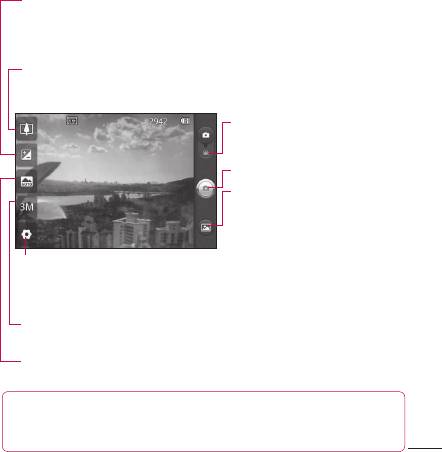
Камера
Применение видоискателя
Яркость. Определяет то, насколько светлым или темным будет
изображение. Сдвиньте ползунок индикатора яркости в сторону
“-” для затемнения изображения или в сторону “+” для осветления
изображения.
Масштаб. Увеличение или уменьшение изображения. Вы также можете
производить указанные действия при помощи боковых клавиш
регулировки громкости.
Режим видео. Переместите
значок вниз, чтобы перейти в
режим записи видео.
Фотосъемка
Галерея. Коснитесь, чтобы
просмотреть последний
сделанный снимок.
Данная функция позволяет
получать доступ к галерее и
Настройки. Коснитесь значка, чтобы
просматривать сохраненные
открыть меню параметров. См.
фотографии, находясь в режиме
"Расширенные настройки".
камеры.
Размер изображения. Коснитесь, чтобы установить размер
полученного изображения (в пикселях).
Режим сюжета. Выберите один из параметров: Авто, Портрет, Ландшафт,
Спорт, Ночь и Закат.
СОВЕТ Можно скрыть все клавиши быстрого доступа, чтобы очистить
экран видоискателя. Для этого коснитесь один раз центра окна
видоискателя. Для восстановления параметров коснитесь экрана еще раз.
55
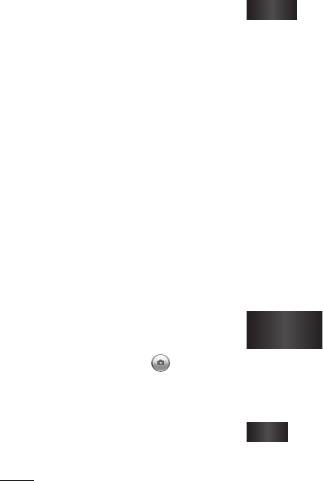
Камера
Быстрая съемка
Обмен
Коснитесь, чтобы
1
Откройте приложение
отправить фотографию
Камера.
с помощью функции
2
Расположите телефон
SmartShare, Bluetooth,
горизонтально и направьте
по электронной почте,
объектив в направлении
Gmail, MMS, Picasa или
объекта съемки.
Социальному каналу.
3
В центре экрана
ПРИМЕЧАНИЕ: При загрузке
видоискателя начнет мерцать
сообщений MMS в роуминге
рамка фокусировки для
возможно начисление
дополнительной оплаты.
фокусировки на объекте.
СОВЕТ Если у вас есть учетная
4
Рамка фокусировки
запись в социальной сети, и она
становится зеленой, когда
настроена для использования
произведена фокусировка на
на телефоне, то вы можете
объекте.
отправить свое фото в социальное
5
Нажмите кнопку спуска
сообщество.
затвора. Кнопку съемки
Коснитесь, чтобы
можно нажать независимо от
Установ.
использовать
цвета рамки фокусировки.
как
изображение в
6
Нажмите кнопку
спуска
качестве Значка
затвора.
контакта или
После съемки
Обоев.
Полученная фотография
Имя
Коснитесь, чтобы
отображается на экране.
изменить имя выбранного
изображения.
56
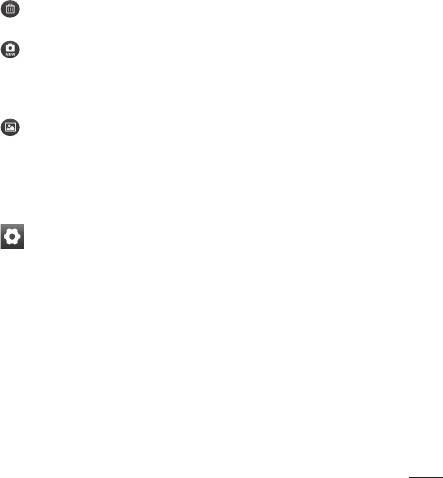
Данная функция используется
Коснитесь, чтобы удалить
при более низком уровне
изображение.
освещения, если использование
Коснитесь, чтобы сразу
вспышки недоступно. Выберите
же продолжить съемку.
значение ISO: Авто, 400, 200
Текущее фото будет
или 100.
сохранено.
Баланс белого. Выберите
Коснитесь, чтобы
один из режимов: Авто, Лампа
просмотреть галерею
накаливания, Солнечно,
сохраненных фотографий.
Флуоресцент и Облачно.
Цвет. эффекты. Выберите
Расширенные настройки
цветовой тон для нового снимка.
В окне видоискателя, коснитесь
Таймер. Таймер автоспуска
, чтобы открыть все
позволяет установить задержку
параметры расширенных
срабатывания затвора после
настроек.
нажатия кнопки спуска.
Изменить настройки камеры
Выберите Выкл, 3 сек., 5
можно с помощью прокрутки
сек. или 10 сек. Используйте
списка. После выбора этого
эту функцию, если хотите
параметра, коснитесь клавиши
сфотографироваться вместе со
Назад.
всеми.
ISO. Коэффициент ISO
Качество изобр. Выберите
определяет чувствительность
параметр качества: Отличное,
оптического датчика камеры.
Хорошее или Обычное.
Чем выше ISO, тем выше
Чем выше уровень качества,
светочувствительность камеры.
57
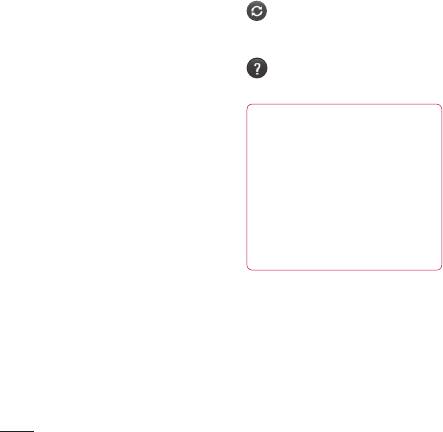
Камера
тем более четкой будет
ПРИМЕЧАНИЕ: Данная функция
сделанная фотография.
доступна только при работающем
При этом увеличивается ее
приемнике GPS.
размер, в результате чего
— восстановление всех
в памяти телефона можно
параметров камеры по
сохранить меньшее количество
умолчанию.
фотографий.
— открытие краткого
Автообзор. Если включить
руководства пользователя.
функцию автообзора, на экране
СОВЕТ При выходе из
автоматически отобразится
режима камеры все значения
только что сделанный снимок.
параметров, например,
Звук затвора. Выберите один
баланс белого, цветовые
из четырех вариантов звука
тона, таймер и режим съемки,
затвора.
будут восстановлены по
Расположение меток.
умолчанию. Проверьте данные
Активируйте данную функцию
значения, прежде чем сделать
и телефон будет автоматически
следующий снимок.
привязывать полученные
снимки к географическому
местоположению, где они были
сделаны. Если загрузить снимки
с привязкой к месту в блог,
поддерживающий эту функцию,
вы сможете просматривать
снимки, отображенные на карте.
58
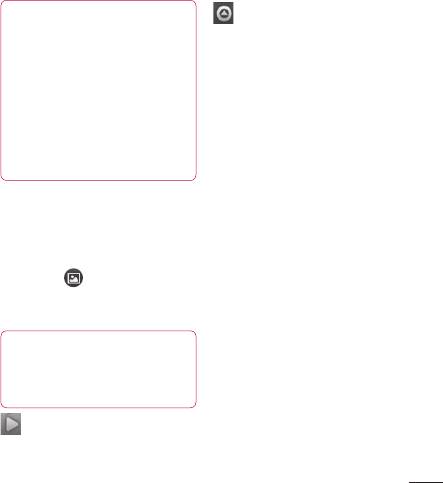
СОВЕТ Меню настроек
- Коснитесь для отправки
отображается в окне
содержимого или
видоискателя поверх картинки,
удаления фотографии.
так что при изменении
Коснитесь пункта
параметров цвета или
Ещё для отображения
качества изображения можно
дополнительных
предварительно просмотреть
параметров.
полученное изображение,
Инфо. Просмотр
которое находится за
информации о
элементами меню настроек.
содержимом.
Просмотр сохраненных
Установить как. Установка
фотографий
изображения в качестве
значка контакта или обоев.
Доступ к сохраненным
фотографиям в режиме Камера.
Обрезать. Кадрирование
Коснитесь и затем экрана.
фотографии. Проведите
Отобразится Слайд-шоу и
пальцем по экрану, чтобы
Меню.
выделить область.
Повернуть. Поворот
СОВЕТ Проведите
налево или направо.
пальцем влево или вправо для
просмотра других фотоснимков
и видеоклипов.
- Коснитесь для просмотра
слайд-шоу.
59
Оглавление
- Содержание
- Рекомендации по безопасной и эффективной эксплуатации
- Рекомендации по безопасной и эффективной эксплуатации
- Важное примечание
- Знакомство с телефоном
- Главный экран
- Настройка учетной записи Google
- Вызовы
- Контакты
- Отправка сообщений/Эл. почта
- Камера
- Видеокамера
- Мультимедиа
- Инструменты
- Интернет
- Настройки
- Обновление программного обеспечения
- Аксессуары
- Технические данные
- Устранение неисправностей
- Зміст
- Рекомендації щодо безпеки та ефективного використання
- Важливе повідомлення
- Ознайомлення з телефоном
- Ваш домашній екран
- Налаштування облікового запису Google
- Дзвінки
- Контакти
- Обмін повідомленнями/електронна пошта
- Камера
- Відеокамера
- Мультимедія
- Утиліти
- Веб
- Налаштування
- Оновлення програмного забезпечення
- Аксесуари
- Технічні дані
- Усунення несправностей
-
-
-
- ң
- Getting to know your phone
- Camera
- Video camera
- Important notice



